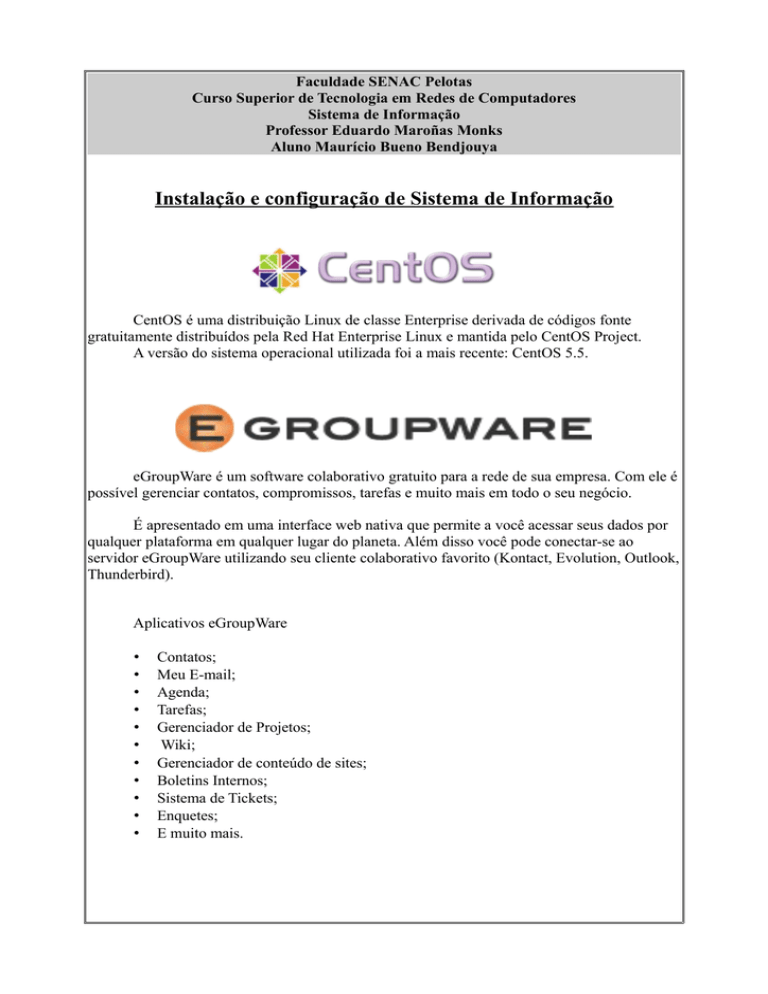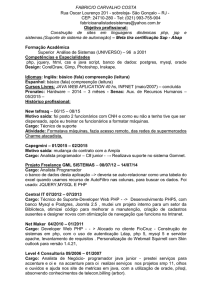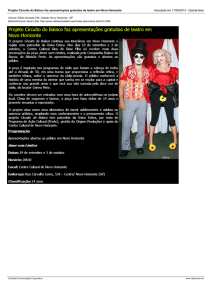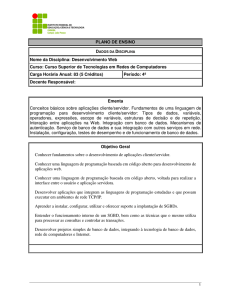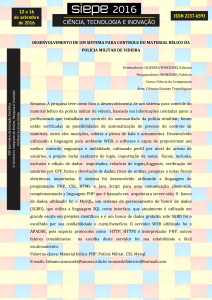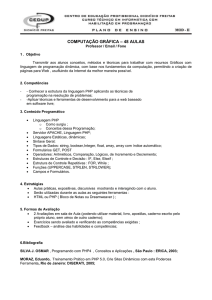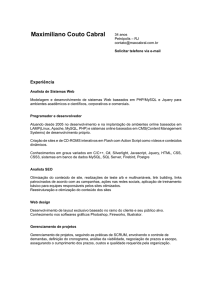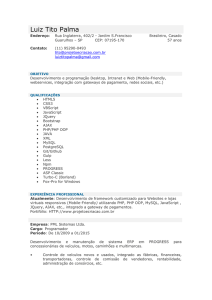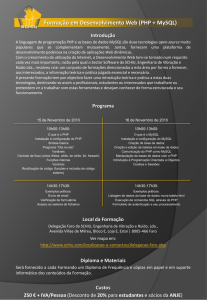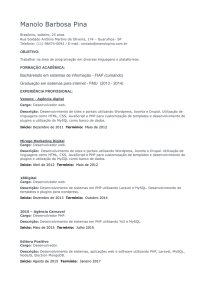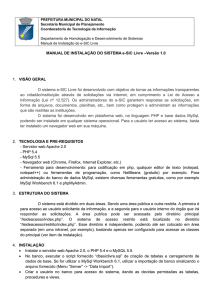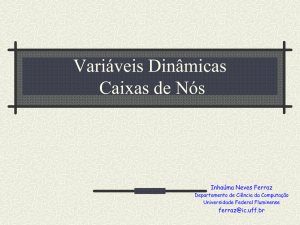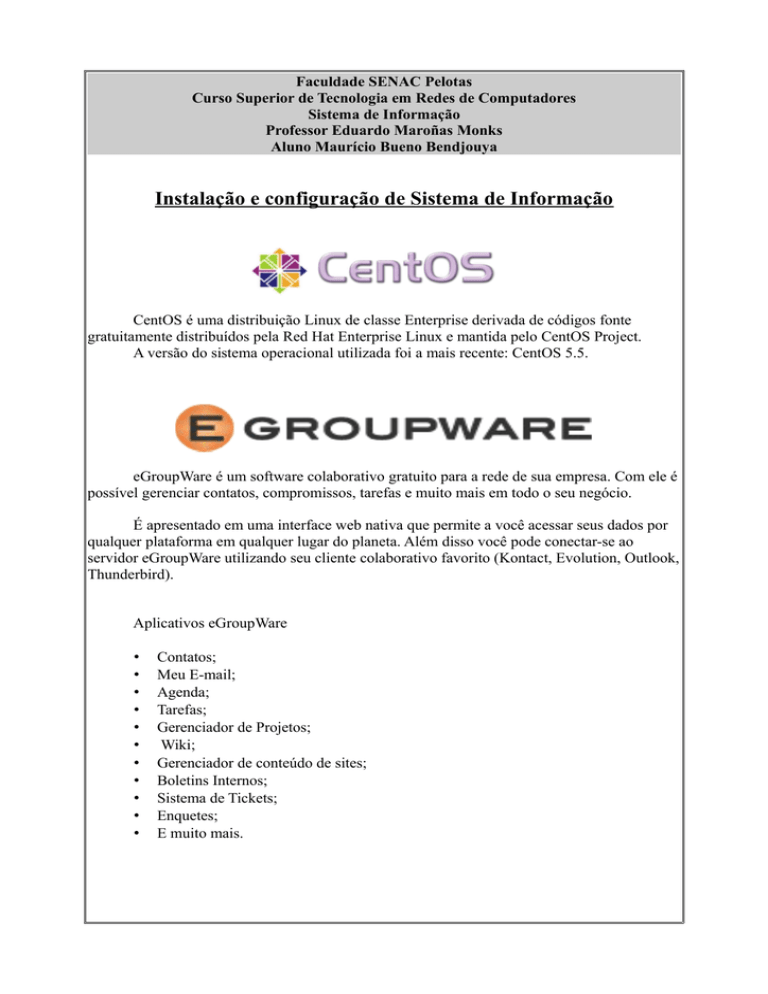
Faculdade SENAC Pelotas
Curso Superior de Tecnologia em Redes de Computadores
Sistema de Informação
Professor Eduardo Maroñas Monks
Aluno Maurício Bueno Bendjouya
Instalação e configuração de Sistema de Informação
CentOS é uma distribuição Linux de classe Enterprise derivada de códigos fonte
gratuitamente distribuídos pela Red Hat Enterprise Linux e mantida pelo CentOS Project.
A versão do sistema operacional utilizada foi a mais recente: CentOS 5.5.
eGroupWare é um software colaborativo gratuito para a rede de sua empresa. Com ele é
possível gerenciar contatos, compromissos, tarefas e muito mais em todo o seu negócio.
É apresentado em uma interface web nativa que permite a você acessar seus dados por
qualquer plataforma em qualquer lugar do planeta. Além disso você pode conectar-se ao
servidor eGroupWare utilizando seu cliente colaborativo favorito (Kontact, Evolution, Outlook,
Thunderbird).
Aplicativos eGroupWare
•
•
•
•
•
•
•
•
•
•
•
Contatos;
Meu E-mail;
Agenda;
Tarefas;
Gerenciador de Projetos;
Wiki;
Gerenciador de conteúdo de sites;
Boletins Internos;
Sistema de Tickets;
Enquetes;
E muito mais.
Para instalar eGroupware, o servidor deverá possuir os seguintes requisitos mínimos:
•
•
•
•
Pentium III ou AMD K6, 800Mhz ou superior;
500 MB de espaço livre para instalação do software;
Espaço adicional para uploads e anexos de E-mail;
256 MB RAM.
(Nota: Estes requisitos de sistema mínimos são apenas um guia. Um processador
mais rápido, mais memória ou espaço em disco adicional poderão ser necessários.)
Além disso, eGroupWare requer os seguintes softwares instalados:
•
Sistema Operacional: Windows (98/ME, NT/2000/XP/Vista), Linux, Mac OS X
(10.3.4 ou superior)
(Nota: Outros sistemas operacionais podem ser suportados não oficialmente.)
•
O pacote da última versão do eGroupWare
(Disponível em http://www.egroupware.org)
•
Servidor Web - Apache, IIS ou outro servidor web que suporte PHP
( recomendado: Apache 2; no mínimo php 4.3, recomendado: php 5.1 ou superior)
•
Banco de Dados (SQL). Por exemplo: MySQL, Postgres, MaxDB, MsSQL? …
(Nota: no mínimo MySQL 4.1 ou 5.0 (veja Release Notes for 1.4))
•
Servidor SMTP. Por exemplo: Postfix, Exim, Sendmail, Mercury …
(Nota: suporte adicional para Postfix)
•
Navegador Web - Firefox, Internet Explorer, Safari, Opera, Camino
(Nota: Qualquer navegador web compatível com os padrões deverá funcionar
•
Cliente a Servidor IMAP. Exemplo: Cyrus, DB-Mail, Courier, Mercury (Windows)
(Nota: suporte adicional para Cyrus & DB Mail)
(POP3 NÃO é possível)
•
Navegador Web cliente. Exemplo: Firefox, Internet Explorer …
(Nota: recomendado Firefox)
O pessoal da Apachefriends compilou um instalador com todos os aplicativos
necessários para usar eGroupWare, incluindo um Servidor Web, Servidor de Banco de Dados e
Servidor de E-mail. Visite a página web deles em http://www.apachefriends.org e baixe o
instalador XAMPP.
Instalando Apache, PHP, Mysql
1. É necessário estar logado como usuário “root” com privilégios de administrador;
2. # yum install httpd mysql-server php-mysql php php-cli php-gd php-xml php-mbstring
php-mcrypt php-mhash php-common php-ncurses ;
Nesse único comando ele já deve instalar tudo que precisamos para o servidor padrão
Apache + PHP + MySQL.
3. # ntsysv
Depois disso selecione as opções:
[*] httpd
[*] mysqld
Dessa forma, sempre que a máquina for reiniciada os dois vão subir.
4. # service mysqld start
Inicia o serviço de Mysql-server
5. # /usr/bin/mysqladmin -u root password 'mysqlpass'
Define senha para o bando de dados
6. # service httpd start
Inicia o serviço servidor Apache
7. # echo "<? phpinfo(); ?>" > /var/www/html/info.php
Cria um arquivo php para teste
Configurar arquivo Header
O arquivo 'header.inc.php' é um arquivo texto contendo configurações fundamentais
para o eGroupWare. Estas configurações incluem valores que não podem ser guardadas no
banco de dados, como, por exemplo, o próprio nome do banco de dados.
Você pode determinar as seguintes valores:
•
Raiz do Servidor exemplo para Windows: C:/Programas/xampp/htdocs/egroupware
ou para Linux: /var/www/html/egroupware ou para Mac OS-X:
/Applications/xampp/htdocs/egroupware
Estes valores normalmente são automaticamente reconhecidos e provavelmente não
devem ser alterados.
•
Incluir Raiz (isto deverá ser o mesmo que Raiz do Servidor, a menos que você saiba
o que está fazendo)
•
Usuário administrador para configurar arquivo header exemplo admin, e uma,
Senha para usuário configurador do arquivo header
Este usuário administrador é necessário se alterações tiverem que ser feitas no arquivo
header após a instalação. (exemplo: sessões adicionais (Domínios eGroupWare)) - o campo de
conexão de baixo do Instalação do eGroupWare
•
Limitar acesso à Configuraçao para os seguintes endereços, redes ou servidores
(exemplo: 127.0.0.1, 10.1.1, myhost.dnydns.org)
Importante, já que o tela de configuração não tem proteção contra ataques (tentativas de
senhas aleatórias).
•
Conexões persistentes: Você quer conexões persistents (alta performance, mas
consome mais recursos)?
•
Tipo de sessão: Que tipo de gerenciamento de sessão você quer usar?
o 'gerenciamento de sessões PHP' pode ter uma performance melhor)
o 'gerenciamento PHP+restauração' dá a melhor performance, já que ela guarda
todo o ambiente eGW na sessão. Infelizmente alguns pacotes PHP/Apache têm
problemas com isso (O Apache cai e você não pode se conectar novamente).
o 'Banco de Dados': Salva a sessão no banco de dados - é a mais lenta.
•
Habilitar MCrypt: Nem todos algorítimos e modos mcrypt funcionam com
eGroupWare. Se você tiver problemas, desabilite esta opção.
Use MCrypt se você está usando um 'Servidor Web compartilhado' (por exemplo, muitos
usuários compartilham o mesmo servidor web, geralmente nos casos onde se compra um
espaço em um servidor) já que, se não usar mcrypt, as senhas, por exemplo, não são
criptografadas e poderão ser lidas por outros usuários do servidor!
•
Versão do MCrypt: Informe "old" para versões < 2.4, senão informe exatamente a
versão do MCrypt que você está usando.
•
Vetor de inicialização do MCrypt: Deverá ser uns 30 bytes de tamanho. (Nota: O
padrão foi gerado aleatoriamente.) E recomendado que você não altere nada aqui.
•
Caixa de seleção de domínio na conexão: Se você usa múltiplas sessões no banco de
dados (Domínios eGroupWare), você poderá selecioná-las através de uma lista
quando estiver conectando. Senão, você também poderá as várias sessões através de
"nome_usuario@sessão"; para a sessão 'padrão' (a primeiro domínio criado), você
poderá informar apenas o nome do usuário.
•
Banco de Dados: Use o campo texto (automaticamente configurado para 'padrão')
para selecionar, e o checkbox para deletar, um domínio.
•
Tipo de Banco de Dados: Que tipo de banco de dados você quer usar com o
eGroupWare? Você poderá escolher dentre todos os bancos de dados instalados,
para cada extensão php encontrada (veja Iniciar a instalação)
•
Servidor do Banco de Dados: Nome/IP do servidor do banco de dados. Se você está
usando Postgresql, deixe este campo em vazio para usar o socket unix padrão ao
invés de uma conexão tcp/ip. Se você está usando ODBC / MaxDB, informe o DSN
(Data Source Name) a ser usado.
•
Porta do Banco de Dados: Número da porta TCP do banco de dados.
•
Nome do Bando de Dados: Você deverá informar um nome para sua base de dados
neste campo (não use espaços ou caracteres especiais). O padrão é "egroupware".
•
Usuário do Banco de Dados: Nome do usuário do banco de dados que o
eGroupWare vai usar para se conectar, em conjunto com Senha do Banco de Dados.
•
Usuário de configuração e Senha do usuário de configuração: Nome do usuário e
senha que são necessário para a tela de conexão à configuração do eGroupWare (os
campos superiores em Instalação do eGroupWare. Se você usa apenas uma sessão
de banco de dados (Domínio eGroupWare), você poderá usar o mesmo nome de
usuário e senha usados para o gerenciamento do arquivo header.
Abaixo destas opções, existem três botões para:
•
[Criar configuração]: salva suas configurações no arquivo 'header.inc.php', se o
servidor web tiver privilégios de escrita no diretório de instalação do seu
eGroupWare, que não é recomendado após as configurações!
•
[Baixar]: Aqui você pode baixar suas configurações (automaticamente com o nome
'header.inc.php') do seu servidor web para seu computador local e então, por
exemplo, salvar através de FTP no diretório de instalação do seu eGroupWare.
•
[Exibir]: Mostra o arquivo com suas configurações.
Criar base de dados e instalar os aplicativos
Informe seu 'nome de usuário configurador' e a senha correspondente na parte superior
da tela de conexão. Se você tem muitas sessões de base de dados (Domínios eGW ), você pode
selecionar o domínio desejado da lista.
•
Assim que você clicar no botão [Conectar], você entrará na página de instalação e
configuração atual do eGroupWare.
Informe seu 'nome de usuário administrador' e a senha correspondente na parte inferior
da tela de conexão.
•
Assim que você clicar no botão [Conectar], você entrará no utilitário para
Configurar arquivo Header.
Nota: Se você perdeu ou esqueceu sua senha, você pode alterá-la no arquivo
'header.inc.php'. Abra o arquivo em um editor de textos e encontre 'header_admin_password' ou
'config_passwd' - exibidos como texto criptografado ('md5-hash') - e troque-o por uma senha
em 'texto normal'. Feche o arquivo, conecte-se usando a senha com texto normal que você
informou, e imediatamente altere sua senha dentro do utilitário para Configurar arquivo
Header, assim a senha, mais uma vez, é salva criptografada no arquivo 'header.inc.php'.
Configurando o eGroupWare usando a conexão de configuração (os campos de conexão
superiores na janela de configuração):
Passo 1 - Gerenciamento simples de aplicativo
•
Na lista de seleção que está no topo, você pode selecionar um codificação de
caracteres. Use UTF-8, se você planeja usar idiomas não romanos ou caracteres
acentuados ou idiomas diferentes ao mesmo tempo. A codificação de caracteres
padrão selecionada reflete sua própria codificação atual (exemplo: ISO-8859-1 para
Europa oriental).
•
Você tem duas possibilidades para criar a base de dados:
o Você pode criar a base de dados manualmente: (exemplo: no MySQL)
Conecte-se ao mysql usando uma janela de terminal (digite 'mysql -u root -p' na linha
de comando), ou , use phpMyAdmin; crie uma base de dados vazia e configure as permissões
de acesso, digitando:
mysql> CREATE DATABASE egroupware;
mysql> GRANT ALL ON egroupware.* TO egroupware@localhost IDENTIFIED BY
'egroup';
O Você pode permitir que a base de dados seja criada para você: para isso você precisar
informar o usuário administrador do banco de dados (exemplo 'root') e a senha do usuário
administrador do banco de dados (exemplo: (vazio)) para uma nova base de dados MySql, e
então clicar no botão [Criar base de dados].
•
Então clique no botão [Re-Verifique minha instalação], para verificar suas
alterações.
•
Agora você pode alterar a codificação de caracteres novamente, se você precisar,
[Instalar] qualquer aplicativo, ou restaurar um backup anterior escolhendo o arquivo
correspondente, usando seu gerenciador de arquivos (por exemplo: Explorer ou
Finder), e clicando no botão [Instalar Backup].
Sugerimos não selecionar a opção 'mensagens extras para análise' - marque esta opção
somente se houver problemas durante a instalação, e você estiver instalando novamente.
Se você não recebeu nenhuma mensagem de erro, seus aplicativos foram instalados com
sucesso.
Agora, assegure-se de clicar novamente no botão [Re-Verificar minha instalação].
Agora você deverá ver o símbolo
próximo ao Passo 1
Passo 2 - Configuração
Aqui você pode configurar diferentes valores para o eGroupWare.
Passo 3 - Criar uma conta de administrador
Aqui você pode criar sua conta de administrador.
Passo 4 - Administração de idiomas
Aqui você pode selecionar quais idiomas você quer usar no eGroupWare. É uma caixa
de seleção múltipla, onde você pode selecionar vários idiomas (use a tecla CTRL para
selecionar vários).
Agora você pode ver o símbolo
próximo ao Passo 4
Passo 5 - Administração Avançada de Aplicativos
Aqui você verá uma tabela com todos os aplicativos instalados e se sua instalação foi
realizada com sucesso.
Passo 6 - Backup e restauração da base de dados
Com este aplicativo você poderá fazer backup de sua base de dados, agendar backup e
recuperar sua base de dados de um backup.
Iniciar a instalação
Para iniciar a instalação, você deve apontar seu navegador para a URL do diretório de
instalação no seu servidor web.
Se seu domínio é domain.com (localhost, se você está usando o próprio servidor), e seu
docroot é /var/www/html e se você descompactou o pacote do eGroupWare no local padrão
/var/www/html/egroupware, então a URL vai ser: http:// domain.com/egroupware
Imagens do Sistema em funcionamento:
REFERÊNCIAS BIBLIOGRAFICAS
•
Sistema Operacional:
http://www.centos.org/
http://pt.wikipedia.org/wiki/CentOS
Sistema de Informação:
http://www.egroupware.org/
http://www.egroupware.org/index.php?page_name=wiki&lang=ptbr&wikipage=ManualSetup
•
•
Instalação de demais softwares, Apache + PHP + Mysql:
http://www.apachefriends.org/pt_br/xampp.html
http://www.youtube.com/watch?v=JCXohcQXhbI&feature=related
http://www.youtube.com/watch?v=A9W61yddR_U&feature=related
http://www.youtube.com/watch?v=_iy3VuCSJZw